この記事には広告を含む場合があります。
記事内で紹介する商品を購入することで、当サイトに売り上げの一部が還元されることがあります。
USBハブは、MacBook Airの拡張性を広げるアイテムとして人気のですが、移動や外出で持ち出したりする際のちょっとした手間をめんどくさいって思ったり、ケーブルがごちゃごちゃしてストレスに感じたりしませんか?
そもそもUSBハブって、本当に必要なの?
「USBハブ選びに悩んでいる」「購入を検討している」あなたも一度、その考えをリセットしてみませんか?
実は、USBハブを使わずにMacBook Airの携帯性を最大限活かせるミニマルな方法があります。
その方法の一つが「USBハブに頼らないための便利なアイテム3選」を活用すること。
なお、ここでは、13 MacBook Airからの視点で紹介しますが、MacBook Proはもちろん、Win等のノートPCを所有する方にも参考になる内容となっています。
面倒くさがりの怠け者体質のフリーランスの筆者(サニー)が、仕事をストレスなく効率よく行うための方法、何気ない日常の生活を心地よく・快適に過ごすための考え方について提案。生き方・生活で意識している「Simple is Best・引き算の美学・ミニマル・軽量コンパクト・心地よさ・無駄の取捨選択・コスパ」を、独自の視点から表現し当ブログにも活かしております。
USBハブはMacBook Airで使うな!?

この記事では、「MacBook Airを作業効率を落とさずミニマルに使いこなしたい」というあなたにこそ役立つ内容となっています。
MacBookはスリムでスタイリッシュなデザインが魅力です。
特に人気のMacBook Airは、軽量コンパクトながら高いパフォーマンスと携帯性、デザイン性を備えており多くのユーザーに支持されています。
一方で、USBポートの少なさを不便に感じているユーザーも少なくありません。
USBハブは、パソコンの拡張性を広げるアイテムとして人気ですが、反面、外付けストレージや外部ディスプレイ等の機器を接続することで「ワークスペースの配線がごちゃごちゃしやすく」、またノートパソコン本来の使い方である「好きな場所に移動しての作業」「外出先に持ち出す」際に余計なアクションを増やし、素早く・気軽に持ち出すという行為に対しストレスを与える原因になってしまいます。
いつの間にか、移動&持ち出すのがめんどくさいノートパソコンと化しています。
筆者も過去にUSBハブのマジックにかかってしまってい「ほぼ固定式ノートパソコン」になっていました。
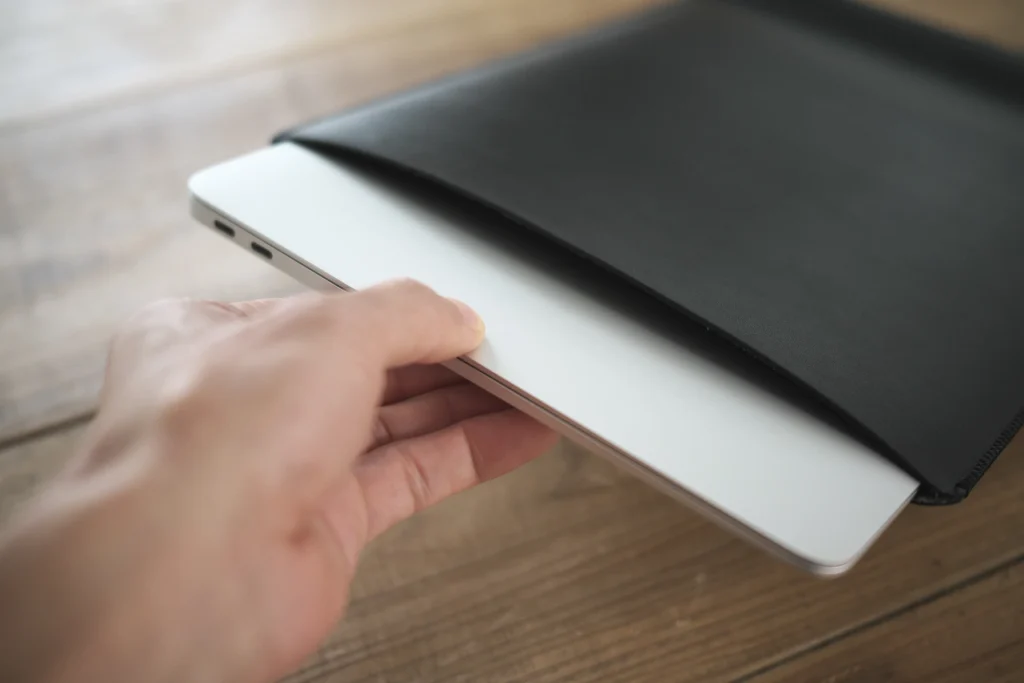
とはいえ、USB-Cポートが2つしかないMacBook Airは不便ですよね!?
でも、解決方法はとてもシンプルなんです。
3つのミニマルグッズで脱USBハブ

以下の3つのミニマルグッズを準備(携帯)し、必要な時だけ接続し使用する。
- USB-C 変換アダプタ
- USB-C to USB-C コンパクトケーブル
- USB-C カードリーダーSD・microSD(MacBook Proの場合は不要)
使わない時は外す。
繋ぎっぱなしにしないこと。
これだけでけです。
いやいや、それができないからUSBハブを使っているんだよ!って思ったあなた…
もしかしたらMacBook Air本来のパフォーマンスを活かせてないか、あなたの用途にMacBook Airが向いていないのかもしれません。そんな悩みがあるなら、こちらの記事も合わせてお読みください。
USBハブ不要の快適なMacBookライフを実現するためのミニマルグッズ3選

USBハブ不要の快適なMacBookライフを実現するための3つのミニマルグッズを厳選しました。
それぞれの特徴や使い方、どんなシーンで便利かを解説。
USB-C 変換アダプタ
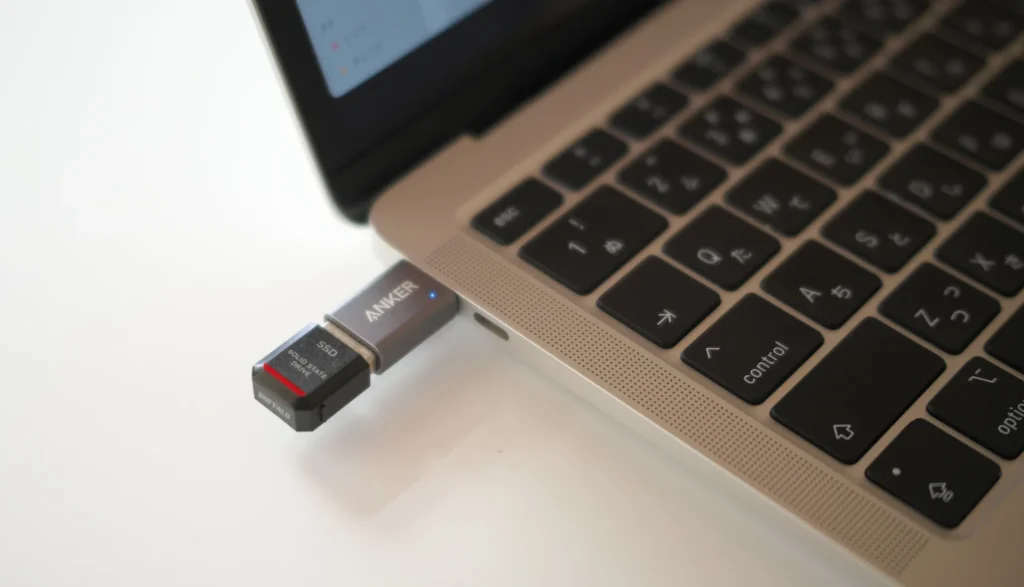
USB-Cポートを装備したMacBookに、USB-A用のSSDやUSBメモリなど外部機器を接続する際に必要となるUSB-C変換アダプタ。
ケーブルタイプの変換アダプタより携帯性に優れ、接続時に小スペース化できるのが一番のメリットです。
重厚感のあるアルミニウム素材にシンプルで洗練されたMacBookボディと相性の良いUSB-Cアダプタを厳選しました。
特にUSB-Cポートが少なく、ポート間隔が狭いMacBook Airでは、隣と干渉しないコンパクトなサイズのアダプタを選ぶこともポイントとなる。
なお、SSDは、MacBook Airには相性がいい「シンプルでコンパクトなバッファローSSD」がオススメです。興味がある方は合わせてご覧ください。
ALKEUR USB-C to USB-A 変換アダプタ

| ブランド | ALKEUR |
| コネクタタイプ | USB Type-C & USB Type-A 変換アダプタ |
| カラー | スペースグレー |
| データ転送 | USB3.2 Gen1(最大10Gbps) |
| サイズ (mm) | 28 × 17 × 8 |
特徴:
シンプルかつコンパクトなデザインとプレミアム感のあるスペースグレイのアルミニウム素材の本体は、MacBookの多くで使われているアルミニウムの筐体とも相性も良く、デザイン性にもこだわるAppleユーザーとも相性が良い。
個人的にはこちらの変換アダプタが好みでオススメですが、よりスリムで隣のポートと干渉しにくい方がいいという人には、この後に紹介するAnkerの変換アダプタもオススメですので、自分のスタイルに合った方を選ぶと良いでしょう。
使って感じたメリット・デメリット:
実際に使ってみないとわからない使用感について感じたメリット・デメリットを紹介。
- メリット1:USB Type-Aの抜き差しがスムーズ。
- メリット2:筐体がしっかりして扱いやすい・安心感がある。
- デメリット1:間隔の狭い2つのUSB-Cポートを備えたMacBook Airには、幅がやや広く隣と干渉しやすいため同時接続できないケースもある。
Anker USB-C to USB-A 変換アダプタ

| ブランド | Anker |
| コネクタタイプ | USB Type-C & USB Type-A 変換アダプタ |
| カラー | グレー |
| データ転送 | USB3.0(最大5Gbps) |
| サイズ (mm) | 26 × 14 × 7 |
特徴:
PC周辺機器等で人気のブランド「Anker」。
シンプルかつ超コンパクトなデザインに、グレーのアルミニウム素材の本体は、MacBookの多くで使われているアルミニウムの筐体とも相性も良く、デザイン性にもこだわるAppleユーザーとも相性が良い。
隣り合うUSB-Cポートにも干渉しづらい超コンパクト設計で2つのUSB-Cポートの間隔が狭いMacBook Airともとても相性がいいUSB-C変換アダプタ。

使って感じたメリット・デメリット:
実際に使ってみないとわからない使用感について感じたメリット・デメリットを紹介。
- メリット1:より軽量コンパクト。
- メリット2:間隔の狭い2つのUSB-Cポートを備えたMacBook Airでも同時接続がしやすくなる。
- メリット3:ランプ点灯で接続の有無がわかりやすい。
- デメリット1:熱を持ちやすい。
- デメリット2:USB Type-Aの抜き差しが若干硬め。
- デメリット3:ALKEURの変換アダプタよりデータ転送の速度が遅い。
USB-C to USB-C 短いケーブル

外部ストレージ(SSD・HDD)等と接続する際に必須のアイテム。
携帯性、接続時の小スペース化を考えた、短く使い勝手の良いケーブル選びがポイント。
なお、SSDは、「コンパクトで大容量の2〜3mの落下に耐える高耐久モデル SanDIsk SSD」がオススメです。
EZO Flex USB-C to USB-C USB4

| ブランド | EZO |
| コネクタタイプ | USB Type-C |
| カラー | ブラック |
| データ転送 | USB4 Gen3×2(最大40Gbps) |
| ビデオ解像度 | 最大 8K (7680×4320@60Hz) |
| 電源供給 | 最大240W (48v×5A) Power Delivery対応 |
| サイズ (mm) | 134 × 11 × 5 |
| 重さ (g) | 15 |
特徴:
北海道生まれのブランド「EZO」。
SSDなどを接続する携帯用ケーブルとして使用したい人に最適。
M1以降のMacBookでは、Thunderbolt / USB 4ポートが装備されていますので、より高速通信を求める人はこちらのUSB4(最大40Gbps)がオススメ。
柔軟性が高く、断線しにくいTPEゴム素材のケーブルは、使い勝手も良く安心感がある。
使って感じたメリット・デメリット:
商品スペック以外の実際に使ってみないとわからない使用感について感じたメリット・デメリットを紹介。
- メリット1:一般的なボールペンとほぼ同じ長さで、ペンケースなどにも収まりがよく、収納性・携帯性が高い。
- メリット2:短くフレキシブルなケーブルにより接続時にも小スペース化を実現できる。
- デメリット1:素材の特性上、反発性があるためケーブルが曲げにくい。
EZO Flex USB-C to USB-C USB3.2
| ブランド | EZO |
| コネクタタイプ | USB Type-C |
| カラー | ブラック |
| データ転送 | USB3.2 Gen2(最大20Gbps) |
| 電源供給 | 最大100W |
| サイズ (mm) | 134 × 11 × 5 |
USB3.2Gen2(最大20Gbps)。
EZO Flex USB-C to USB-C USB4と外観等は同じ。
EZO Flex USB-A to USB-C

| ブランド | EZO |
| コネクタタイプ | USB Type-C / Type-A |
| カラー | ブラック |
| データ転送 | USB3.1 Gen1(最大5Gbps) |
| 電源供給 | 最大15W (5v×3A) Power Delivery対応 |
| サイズ (mm) | 135 × 21 × 14 |
| 重さ (g) | 14 |
EZO USB-C to USB-A変換ケーブル。
このタイプの出番はあまりないかもしれませんが、必要なら携帯性がよい。
USB-C カードリーダー(SD、microSD)

SDカードスロットを装備していないMacBook AirにオススメのUSB-Cカードリーダー、SD・microSDを使用する人には必須のアイテムです。(MacBook Proはカードリーダーが装備されているため不要。)
重厚感のあるアルミニウム素材にシンプルで洗練されたMacBookボディと相性の良いカードリーダーを厳選。
USB-Cポート同様に、ポート間隔が狭いMacBook Airでは、隣と干渉しないコンパクトなサイズのカードリーダーを選ぶこともポイントとなる。
Anker USB-C 2-in-1 カードリーダー
| ブランド | Anker |
| コネクタタイプ | USB Type-C |
| スロット | SD / microSD |
| カード対応 | SDXC/SDHC/SD/MMC/ RS-MMC/microSDXC/ microSDHC/microSD/UHS-I |
| カラー | グレー |
| データ転送 | USB3.0(最大5Gbps) |
| サイズ (mm) | 48 × 17 × 9 |
特徴:

PC周辺機器等で人気のブランド「Anker」。
SDスロットとMicro SDスロットを搭載した便利な2in1タイプのUSB-Cスロット。
隣り合うUSB-Cポートにも干渉しづらいコンパクト設計で2つのUSB-Cポートの間隔が狭いMacBook Airとも相性がいい
シンプルかつコンパクトなデザインに、グレーのアルミニウム素材の本体は、同じくMacBookの多くで使われているアルミニウムの筐体とも相性も良く、デザイン性にもこだわるAppleユーザーとも相性が良い。
使って感じたメリット・デメリット:
商品スペック以外の実際に使ってみないとわからない使用感について感じたメリット・デメリットを紹介。
- メリット1:軽量コンパクト・小スペース設計で、SD・microSDを差し込んで取り付けた場合でも収まりが良く使いやすい。
- デメリット1:見た目は悪くないが、造りにやや難あり。(アルミニウムのボディカバーと内部がズレやすい設計になっている)
MacBook Airのミニマル化にオススメのグッズ番外編
番外編になりますが、MacBook Airを シンプルにスタイリッシュに使いこなしたいあなたに、筆者が愛用しているイチオシのアイテムを紹介。
USB-C to Lightning / USB-C to microUSB 変換アダプタ
ごちゃごちゃしやすいケーブル類をなるべく少なくしたい…
MacBook Airをミニマルに、細部までこだわりたいあなたに。
USB充電器一本化のための変換アダプタ。
USB-C to LightningやUSB-C to microUSB変換アダプタを持っておくと電源コードを一本化できスッキリ整理された環境に貢献してくれます。
革製ペンケース
家でも外出先でも常にMacBookの隣に…
ミニマル化にオススメしたグッズ等を入れるのに革製ペンケース等が便利。

オススメはスリムな形状ペンケース…そして、片側だけフルオープンできるタイプ。
スリムなケースは深さが浅く片側が大きく開くため、開けた時に中身に何があるか一目でわかり、サッと取り出せる。また片側はフルオープンに開かないことで、中身が飛び出しにくい設計になっています。USBやアダプタなどの小さくコンパクトなものを入れるのには最適です。
また、スリム&スタイリッシュな形状なので、MacBook Airの隣にいつも置いても様になる。

スリムでコンパクトなので携帯性もいい。
やはり革製品がオシャレでオススメです。
スリムなペンケースはSSDが入らない…SSDも一緒に入れたい場合、こちら。
外付けSSD等を入れるためのミニケース

コンパクトなが等大容量のSSDなどを入れるためのケースとしてお勧めのソフトミニケース。
ちなみに、このケースはダイソー(100均)で購入しています。
SanDisk ポータブルSSDが1〜4枚程度入るので、携帯用や保管用としてオススメです。
 32ARTS
32ARTS 












